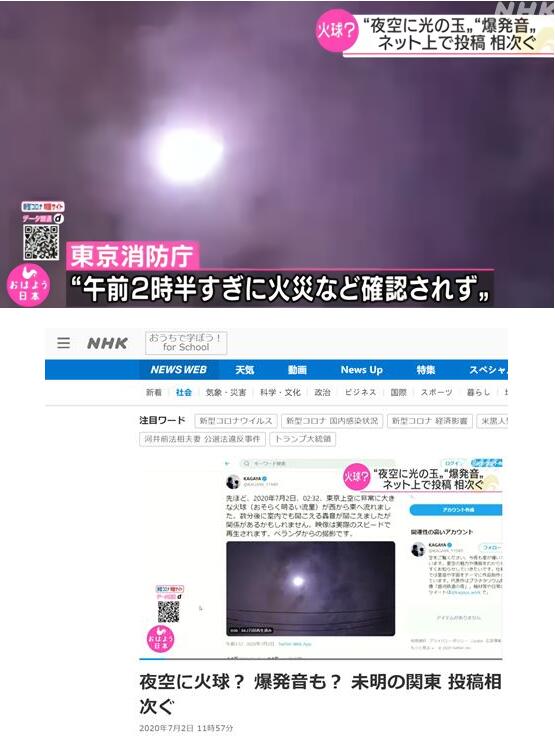下面以低代码开发平台——简搭(jabdp)为例,搭建一个简易的CRM案例,以此来验证低代码平台的开发速度如何?
一、部署简搭(jabdp)平台1. 下载简搭低代码平台【低代码平台开发速度如何?让我们来测评下吧】在浏览器中输入网址(
http://jabdp.7yxx.com/html/download.html),进入下载页面 。

文章插图
点击百度云盘,输入提取码,进入网盘下载页面 。

文章插图
根据自己使用的操作系统,选择对应的新版本(jabdp-v1.4.2)进行下载即可 。
2. 解压缩简搭平台下载完成后,解压缩到自己喜欢的目录即可,解压出来的文件名可以修改成自己想要的,文件目录和名字要全英文的,而且不要有空格(PS:不能放在中文目录下) 。平台目录结构如下:

文章插图
3. 启动平台服务如果是第一次启动服务,需要右键以管理员身份启动【启动服务.bat】 。如果不是第一次启动,则直接双击【启动服务.bat】 。
启动服务后,一共会弹出两个黑窗口 。窗口标题为iDesigner-1.4.0的为设计器的窗口,标题为Tomcat的是应用服务的窗口 。

文章插图
浏览器中输入网址(
http://127.0.0.1:9091/iDesigner),进入设计器页面 。

文章插图
应用端的网址,如下:
http://127.0.0.1:9090/xx其中,xx需根据你webApps目录下应用所在的文件夹名进行替换 。比如下图所示:
文章插图
webapps目录下有一个名叫【oa】的应用(ROOT文件夹可以忽略,它不是应用文件夹),那么应用地址则为:
http://127.0.0.1:9090/oa需要注意的是,这个地址名是需要区分大小写的,文件夹名是什么,地址就是什么 。二、创建CRM应用1. 创建CRM账套进入设计器,可以看到如下页面:

文章插图
点击

文章插图
,新建一个账套(PS: 一个账套即代表一个应用) 。

文章插图
账套名称输入CRM,点击新建 。可以看到目录结构中多了一个CRM的目录,这个目录就是CRM应用的目录,接下来一些功能的搭建都在这个目录下完成 。

文章插图
2. 部署CRM应用创建好账套后,就是部署CRM应用了 。
选中CRM账套,点击

文章插图
,打开更新服务器的窗口 。

文章插图
点击左下角的初始化按钮,打开初始化配置的窗口 。

文章插图
根据实际情况修改对应的信息 。需要注意的是,数据库名称和文件夹名称都必须确保唯一性 。也就是输入的数据库名称必须保证在你的数据库中不能存在同名的数据库 。输入的文件夹名称必须保证在你的webapps目录下没有同名的文件夹名称 。若是存在同名的情况,会导致初始化失败 。
信息修改好后,点击确定 。系统开始进行初始化(期间会重启Tomcat的窗口),此时请勿进行其他操作,以免初始化失败 。

文章插图
出现如下提示代表初始化成功,但此时可能还是无法进入应用端,需要耐心等待tomcat服务启动完毕 。

文章插图
可通过在浏览器中输入应用端地址(http://127.0.0.1:9090/crm),来确定tomcat是否启动成功!如出现
下图所示界面,既代表启动成功!

文章插图
3. 登录CRM应用初始账号密码为:
推荐阅读
- 红茶看汤色,野生古树红茶存放
- 纯后端如何写前端?我用了低代码平台
- 云南红茶可以存放吗,滇红红茶适合长期存放吗
- eclipse项目中代码中文乱码怎么解决
- 古力娜扎|继“百雀羚”后,中国又一“平价”护肤品走红!高质低价
- 境外直播平台有哪些?
- 为什么总说Java的反射效率低?
- k8s部署 微服务从代码到k8s部署应有尽有大结局
- 无代码系统搭建——数据报表
- 我国能耗最低的领域有哪些?